5.8 Functies oefeningen
|
|
|
- Hendrik van der Laan
- 7 jaren geleden
- Aantal bezoeken:
Transcriptie
1 5.8 Functies oefeningen Oefening 31.: Functies invoeren Neem de formulebalk op het scherm Neem nevenstaand voorbeeld over. In de cellen C2 en C4 staan formules die respectievelijk het inkoopbedrag en het resultaat berekenen.. Klik cel C5 aan. Klik in de formulebalk op de knop 'Functie invoegen' [Insert- Function]. Klik in de keuzelijst op de Functiecategorie 'Alles' [All] en zoek vervolgens in de lijst er onder de functie 'PRODUKT' [PRO- DUCT] op. Klik OK. In het scherm dat nu volgt ziet u de formule weergegeven met tekstvakken voor de argumenten. De cursor staat in het eerste tekstvak. Klik in het werkblad op cel C4. In het tekstvak voor het eerste argument wordt een verwijzing naar de aangeklikte cel ingevoegd. Klik in het tekstvak voor het tweede argument en klik vervolgens in het werkblad op cel B5. Klik op OK. Het bedrag aan BTW wordt berekend. Oefening 32.: Functies GEHEEL en REST Open het document Wijnen. Plaats in de cellen D9 t/m D11 formules die uitrekenen hoeveel hele dozen er geleverd moeten worden. U gebruikt hier voor de functie GEHEEL [TRUNC]. Plaats in de cellen E9 t/m E11 formules die uitrekenen hoeveel losse flessen geleverd moeten worden. Gebruik hier voor de functie REST [MOD]. Oefening 33.: Rekenkundige-afronding Neem onderstaand voorbeeld over. CTS/Advies Pag.nr.: 69/177
2 Plaats in B2 de formule:. =AFRONDEN(B1/12;2) [ROUND()]. Kies voor een weergave met vier decimalen. U ziet dat de uitkomst afgerond is op het tweede cijfer achter de komma. Opgave 34.: Rekenen met datums Plaats onder elkaar op een werkblad de datum van vandaag en uw geboortedatum. Plaats een formule in het werkblad die uw geboortedatum aftrekt van de datum van vandaag. De uitkomst geeft uw leeftijd in dagen. Opgave 35.: Rekenen met tijd Plaats onder elkaar de tijd van dit moment en het tijdstip waarop de cursus vandaag aanving. Plaats een formule op het werkbad die beide tijdstippen van elkaar aftrekt. Laat de uitkomst met een getalsopmaak in uren, minuten en seconden weergeven ("u:mm:ss"]. De uitkomst geeft aan hoe lang u alweer aan het werk bent. Verdiepingsopgave 36.: Rekenen met datums en tijd Invoegtoepassingen [Add-Ins] zijn door derden geleverde aanvulling op Excel. Hieronder vallen ook een aantal bijzondere functies. Bekijk de functies in de groep Datum en tijd Klik op de Office-knop Klik op de knop Opties voor Excel [Excel options]. Kies de groep Invoegtoepassingen [Add-Ins]. Klik op Analysis Toolpak CTS/Advies /177
3 Klik in het volgende dialoogkader nogmaals op Analysis Toolpak en vervolgens op OK. Bekijk opnieuw de functies in de groep Datum en tijd. U ziet dat er meer functies zijn bijgekomen zoals bijvoorbeeld NET- TO.WERKDAGEN [NETWORKDAYS]. Deze functie berekent het aantal werkdagen tussen twee datums. Oefening 37.: Tekst functies Gebruik te tekstfuncties om de tekst in cel A1 uit te splitsen in de tekst in cel B1, C1 en het getal in D1. U vindt het antwoord achter in de handleiding. Oefening 38.: De ALS-functie Neem het document Wijnen weer voor u. Plaats in C3 de datum van volgende week maandag. Plaats in C4 een formule die de datum van vandaag berekend. Plaats in C5 een formule die het aantal dagen uitrekent tussen 'datum heden' en 'leverdatum'. Plaats in cel D5 een ALS-functie die, indien het aantal resterende dagen tussen de 'leverdatum' en 'datum van vandaag', kleiner is dan 2, het woord "SPOED" doet verschijnen en anders de tekst In bestelling. Wijzig de leverdatum in de datum van morgen. CTS/Advies /177
4 Oefening 39.: De EN- en OF-functies Plaats in een werkblad in de cellen B1 en B2 onder elkaar de leeftijd van een persoon en of hij nog wil werken ja of nee. Plaats in cel B4 een ALS-functie die op de vraag, of de persoon ontslagen moet worden, ja antwoord als hij ouder dan 64 is. Vervang het eerste argument door een EN-functie die niet alleen test of hij ouder dan 64 is maar tevens controleert of hij nog wel gemotiveerd is om te werken. Verdiepingsopgave 40.: Leeftijd berekenen Als u iemands geboorteddatum kent, kunt u zijn leeftijd uitrekenen. U moet daarbij echter wel bedenken dat indien de persoon dit jaar al jarig is geweest, dan is de persoon al een jaar ouder als wanneer deze nog niet jarig is geweest. Plaats in twee cellen onder elkaar uw geboortedatum en de datum van vandaag. Gebruik de ALS-Functie en de functies MAAND(datum) [MONTH( )] en DAG(datum) [DAY( )] om uit te rekenen of de maand van de verjaardag en de dag van de verjaardag al verstreken zijn. Oefening 41.: Statistische functies Open het document Pandaberen A 1 Gewicht B 2 35,5 38,4 3 33,2 36,5 4 47,1 36,4 5 42,9 44,2 6 33,3 44,9 7 44,3 30,2 8 32,8 35,9 9 36,9 42, ,0 43, ,2 39,1 Een bioloog heeft het gewicht van twintig volwassen pandabeertjes gemeten. Dit leverde bovenstaand resultaat op. Bereken met de functie: =AANTAL(A2:B11) [=COUNT( )] het aantal metingen in de lijst. Bereken met de MAX-functie het gewicht van de zwaarste beer. Bereken met de MIN-functie het gewicht van de lichtste beer. Bereken het gemiddelde gewicht van de beren. Veridiepingsoefening 42.: variantie en standaarddeviatie Indien onder een populatie de afwijking van het gemiddelde gelijkmatig verdeeld is dan spreekt men van een Normaal-verdeling. CTS/Advies /177
5 Kenmerkend voor een normaal verdeling is dat 68,26 % van de populatie een waarde heeft van het gemiddeld + of de standaarddeviatie en. 95,44% heeft een waarde van het gemiddelde + of 2 x de standaarddeviatie Functie GEMIDDELDE(referentie getallen) [AVERAGE(...)] STDEV(referentie getallen) [STDEV(...)] STDEVP(referentie getallen) [STDEVP(...)] VAR(referentie getallen) [VAR(...)] VARP(referentie getallen) [VARP(...)] Omschrijving Geeft gemiddelde van de getallen in referentie. Standaarddeviatie van de getallen in de referentie. Standaarddeviatie van totale populatie waarvan de getallen in referentie een steekproef zijn. Variantie van een serie getallen. Variantie van totale populatie waarvan getallen in referentie een steekproef zijn. 84 % van de volwassen pandabeertjes hebben een gewicht lager dan het gemiddelde plus 1 maal de standaard-deviatie. Bereken het gewicht dat een pandabeer moet hebben om tot de groep van 16% zwaarste beren te mogen behoren. Oefening 43.: Lineaire trend Open het document Omzetten-trend A B C 1 Jaar Omzet Benadering Een bedrijf heeft een staatje gemaakt van haar omzet, over de laatste 10 jaar. U gaat in de cellen C2 t/m C14 een lineaire benadering maken van de omzetten tot het jaar Selecteer de cellen C2 t/m C14 CTS/Advies /177
6 Plaats in cel C2 die TREND-functie [TREND] die op basis van de omzetten in B2 t/m B7 bij de bekende jaren in A2 t/m A7 de omzet raamt in de cellen C2 t/m C14 voor de jaren in B2 t/m B14. Vul de matrixformule in door op Shift+Control+Enter te drukken. Maakt u gebruik van het dialoogkader voor het maken van een functie, dan houdt u de Shift- en de Control-toest ingedrukt als u op OK klikt. Opgave 44.: Zoekfuncties Open het document Werkuren-lookup. U ziet dat in deze tabel de rijen alfabetisch in oplopende volgorde staan. Plaats in cel B11 de naam Kelvin als de naam waarnaar in de tabel gezocht moet worden. Plaats in cel B12 het nummer 2 (het nummer van de maand februari). Plaats onder de tabel in cel B13 de functie: =VERT.ZOEKEN(B11;A4:N9;B12+1). [=VLOOKUP( )] De functie geeft de waarde, die binnen de tabel op rij 4 (Kelvin), in kolom 3 (maandnummer 2+1) staat. Dit is 30. Wijzig de naam in Rudolf. Deze naam komt niet voor. U krijgt nu de waarden van Peter. Voeg aan de functie als vierde argument de waarde ONWAAR [FALSE] toe. U krijgt nu een foutmelding als de gezochte naam niet in de eerste kolom van de tabel voorkomt. CTS/Advies /177
7 Opgave 45.: INDEX-functie Plaats in het document Werkuren-lookup in cel D11 de formule: =VERGELIJKEN(B11;A4:A9;0) [=MATCH( )] U ziet als antwoord het volgnummer van de naam in de kolom. Plaats in cel C12 de afkorting feb. Plaats in cel D12 een functie die het volgnummer van de afkorting feb geeft in de array B3 t/m M3 Plaats in cel D13 de functie: =INDEX(B4:N9;D11;D12). [=INDEX( )] De functie geeft de waarde, die binnen de tabel op rij 4 ( Kelvin ), in kolom 2 ( feb ) staat. Dit is 30. Voeg de functies samen tot één functie, waar de VERGELIJKENfuncties, binnen de INDEX- functie de plaats van het tweede en het derde argument innemen. Verdiepingsopgave 46.: Goniometrie Onder de groep 'Wiskunde en trigonometrie' vindt u ook functies voor de berekening van: het getal PI, sinus, cosinus, tanges, cotanges, boogsinus, en hyperbolische functies. Denk er aan dat u bij de berekening van bijvoorbeeld sinus of cosinus de hoek in radialen moet worden opgegeven. Plaats in kolom-a op het werkblad een serie die oploopt van 0 tot 360 met stapgrootte van 15. Plaats daar achter in kolom-b een formule die deze graden naar radialen omrekent. (360 =2 radialen). Plaats in kolom-c een formule die de sinus uitrekent van de hoeken. Plaats in kolom-d een formule die de cosinus uitrekent van de hoeken. Plaats in kolom E een formule die de som van de kwadraten van sinus en cosinus van de gegeven hoeken uitrekent. De sinus van een hoek in het kwadraat plus de cosinus van de hoek in het kwadraat is 1. CTS/Advies /177
8 Verdiepingsopgave 47.: Logaritme Functie Omschrijving LOG(referentie getal,basis) Geeft logaritme van getal met als grondtal basis. LOG10(getal) Geeft logaritme van getal met als grondtal 10. LN(getal) Geeft natuurlijke logaritme van getal (met als grondtal e). EXP(getal) Geeft e tot de macht getal. Bereken de waarde van het getal: e. Plaats in de cellen A1 en A2 van het werkblad twee willekeurige getallen Plaats in A3 de vergelijking: =LOG(A1^A2)=A2*LOG(A1). Verklaar het antwoord. CTS/Advies /177
4.8 Functies: oefeningen
 4.8 Functies: oefeningen Oefening 22.: Functies invoeren Neem nevenstaand voorbeeld over. In de cellen C2 en C4 staan formules die respectievelijk het inkoopbedrag en het resultaat berekenen.. Klik cel
4.8 Functies: oefeningen Oefening 22.: Functies invoeren Neem nevenstaand voorbeeld over. In de cellen C2 en C4 staan formules die respectievelijk het inkoopbedrag en het resultaat berekenen.. Klik cel
5.7 Functies oefeningen
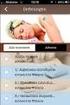 5.7 Functies oefeningen Oefening 32.: Functies invoeren Open het document Voorbeelden. Selecteer het tabblad Functies Zorg er voor dat de formulebalk op het scherm te zien is. Plaats in cel C3 een formule
5.7 Functies oefeningen Oefening 32.: Functies invoeren Open het document Voorbeelden. Selecteer het tabblad Functies Zorg er voor dat de formulebalk op het scherm te zien is. Plaats in cel C3 een formule
5.8 Functies oefeningen
 5.8 Functies oefeningen Oefening 32.: Functies invoeren Zorg er voor dat de formulebalk op het scherm te zien is. Neem nevenstaand voorbeeld over. In de cellen C2 en C4 staan formules die respectievelijk
5.8 Functies oefeningen Oefening 32.: Functies invoeren Zorg er voor dat de formulebalk op het scherm te zien is. Neem nevenstaand voorbeeld over. In de cellen C2 en C4 staan formules die respectievelijk
Een functie is een kant en klare formule. Via de knop Som in de groep Bewerken van het tabblad Start kun je een aantal veelgebruikte functies kiezen:
 SAMENVATTING HOOFDSTUK 6 De functies Gemiddelde en Afronding Een functie is een kant en klare formule. Via de knop Som in de groep Bewerken van het tabblad Start kun je een aantal veelgebruikte functies
SAMENVATTING HOOFDSTUK 6 De functies Gemiddelde en Afronding Een functie is een kant en klare formule. Via de knop Som in de groep Bewerken van het tabblad Start kun je een aantal veelgebruikte functies
8.5 Koppelingen: oefeningen
 8.5 Koppelingen: oefeningen Oefening 68.: Verwijzingen intypen Open het document "Glasoven". In dit document worden fictief de kosten berekend die gemaakt moeten worden voor de productie van een glazen
8.5 Koppelingen: oefeningen Oefening 68.: Verwijzingen intypen Open het document "Glasoven". In dit document worden fictief de kosten berekend die gemaakt moeten worden voor de productie van een glazen
8.10 Lijsten oefeningen
 8.10 Lijsten oefeningen Oefening 53.: Tekstfuncties Open het document Tekstfuncties. Gebruik het &-teken om in cel F4 Titel, Voorletter en Achternaam tot een gehele naam samen te voegen. Voeg tussen de
8.10 Lijsten oefeningen Oefening 53.: Tekstfuncties Open het document Tekstfuncties. Gebruik het &-teken om in cel F4 Titel, Voorletter en Achternaam tot een gehele naam samen te voegen. Voeg tussen de
Excel. Inleiding. Het meest gebruikte spreadsheet programma is Excel.
 Excel Inleiding Het woord computer betekent zoiets als rekenmachine. Daarmee is is eigenlijk aangegeven wat een computer doet. Het is een ingewikkelde rekenmachine. Zelf voor tekstverwerken moet hij rekenen.
Excel Inleiding Het woord computer betekent zoiets als rekenmachine. Daarmee is is eigenlijk aangegeven wat een computer doet. Het is een ingewikkelde rekenmachine. Zelf voor tekstverwerken moet hij rekenen.
8.5 Koppelingen: oefeningen
 8.5 Koppelingen: oefeningen Oefening 75.: Verwijzingen intypen Open het document "Glasoven". In dit document worden fictief de kosten berekend die gemaakt moeten worden voor de productie van een glazen
8.5 Koppelingen: oefeningen Oefening 75.: Verwijzingen intypen Open het document "Glasoven". In dit document worden fictief de kosten berekend die gemaakt moeten worden voor de productie van een glazen
5. Functies. In deze module leert u:
 5. Functies In deze module leert u: - Wat functies zijn; - Functies uitvoeren; - De verschillende functies van Calc kennen. - Naar een ander werkblad verwijzen. U kunt eenvoudige berekeningen, zoals aftrekken,
5. Functies In deze module leert u: - Wat functies zijn; - Functies uitvoeren; - De verschillende functies van Calc kennen. - Naar een ander werkblad verwijzen. U kunt eenvoudige berekeningen, zoals aftrekken,
9.6 Koppelingen: oefeningen
 9.6 Koppelingen: oefeningen Oefening 74.: Verwijzingen intypen Open het document "Glasoven". In een fabriek die verpakkingsglas maakt (flessen en potten) heeft men een 3 glasovens die de flessen en possen
9.6 Koppelingen: oefeningen Oefening 74.: Verwijzingen intypen Open het document "Glasoven". In een fabriek die verpakkingsglas maakt (flessen en potten) heeft men een 3 glasovens die de flessen en possen
Akternatieve doorrekenen. 7.2 Tabellen
 7.2 Tabellen Een tabel geeft een overzicht van de uitkomsten van een berekening voor verschillende waarden van een of meerdere variabelen. Excel kent twee soorten tabellen. Een eenzijdige en een tweezijdige
7.2 Tabellen Een tabel geeft een overzicht van de uitkomsten van een berekening voor verschillende waarden van een of meerdere variabelen. Excel kent twee soorten tabellen. Een eenzijdige en een tweezijdige
6.5. Verplaatsen en kopiëren: oefeningen
 6.5. Oefening 18.: rijen invoegen Activeer het werkblad uit voorgaande oefening (of vraag de docent om oefenbestand Architect-B-rijen invoegen ). Selecteer rij 2. Versleep het selectieknopje dat u geheel
6.5. Oefening 18.: rijen invoegen Activeer het werkblad uit voorgaande oefening (of vraag de docent om oefenbestand Architect-B-rijen invoegen ). Selecteer rij 2. Versleep het selectieknopje dat u geheel
www.digitalecomputercursus.nl 6. Reeksen
 6. Reeksen Excel kan datums automatisch uitbreiden tot een reeks. Dit betekent dat u na het typen van een maand Excel de opdracht kan geven om de volgende maanden aan te vullen. Deze voorziening bespaart
6. Reeksen Excel kan datums automatisch uitbreiden tot een reeks. Dit betekent dat u na het typen van een maand Excel de opdracht kan geven om de volgende maanden aan te vullen. Deze voorziening bespaart
2.13 Herhaling basis/verdieping: oefeningen
 2.13 Herhaling basis/verdieping: oefeningen Oefening 7.: Gegevens invoeren Open een nieuw document. Vul uw scherm in zoals hieronder weergegeven. Bewaar de map onder de naam Factuur. Oefening 8.: Kolombreedte
2.13 Herhaling basis/verdieping: oefeningen Oefening 7.: Gegevens invoeren Open een nieuw document. Vul uw scherm in zoals hieronder weergegeven. Bewaar de map onder de naam Factuur. Oefening 8.: Kolombreedte
Cursus Excel voor beginners (6) Functies.
 Cursus Excel voor beginners (6) Functies. Handleiding van Auteur: CorVerm September 2008 Functies in Excel. Laten we eerst even kijken wat een functie is. Een functie bestaat uit een aantal argumenten
Cursus Excel voor beginners (6) Functies. Handleiding van Auteur: CorVerm September 2008 Functies in Excel. Laten we eerst even kijken wat een functie is. Een functie bestaat uit een aantal argumenten
7.8 Lijsten oefeningen
 7.8 Lijsten oefeningen Opgaven 58.: Gegevensvalidatie Open het document Autokosten.xls. Selecteer kolom-a. Selecteer Gegevens Gegevensvalidatie Gegevensvalidatie [Data Data Validation Data Validation].
7.8 Lijsten oefeningen Opgaven 58.: Gegevensvalidatie Open het document Autokosten.xls. Selecteer kolom-a. Selecteer Gegevens Gegevensvalidatie Gegevensvalidatie [Data Data Validation Data Validation].
1 OEFENING GEGEVENSBEHEER 1
 1 OEFENING GEGEVENSBEHEER 1 1.1 EEN LIJST MAKEN Maak onderstaande koppen voor een lijst. Begin in cel C8 (het is dus niet nodig een lijst te beginnen in A1). Maak de koppen vet. Dit moet je doen omdat
1 OEFENING GEGEVENSBEHEER 1 1.1 EEN LIJST MAKEN Maak onderstaande koppen voor een lijst. Begin in cel C8 (het is dus niet nodig een lijst te beginnen in A1). Maak de koppen vet. Dit moet je doen omdat
SNELLE INVOER MET EXCEL
 SNELLE INVOER MET EXCEL Naam Nr Klas Datum Het is de bedoeling dat je de gegevens van een tabel op efficiënte wijze invoert, dat betekent: correct en snel! Microsoft Excel biedt verscheidene mogelijkheden
SNELLE INVOER MET EXCEL Naam Nr Klas Datum Het is de bedoeling dat je de gegevens van een tabel op efficiënte wijze invoert, dat betekent: correct en snel! Microsoft Excel biedt verscheidene mogelijkheden
Met de functies Verticaal zoeken of Horizontaal zoeken kun je gegevens in het rekenblad laten opzoeken en weergeven.
 Formules functies verticaal en horizontaal zoeken Excel Met de functies Verticaal zoeken of Horizontaal zoeken kun je gegevens in het rekenblad laten opzoeken en weergeven. Opbouw van de functie Verticaal
Formules functies verticaal en horizontaal zoeken Excel Met de functies Verticaal zoeken of Horizontaal zoeken kun je gegevens in het rekenblad laten opzoeken en weergeven. Opbouw van de functie Verticaal
Excel : de basis. Wat is Excel?
 Excel : de basis Wat is Excel? Excel is een rekenbladprogramma (spreadsheet). Je kan met dit programma dus op een eenvoudige manier getallen weer geven, ordenen, vergelijken, berekenen en presenteren.
Excel : de basis Wat is Excel? Excel is een rekenbladprogramma (spreadsheet). Je kan met dit programma dus op een eenvoudige manier getallen weer geven, ordenen, vergelijken, berekenen en presenteren.
Basisvaardigheden Microsoft Excel
 Basisvaardigheden Microsoft Excel Met behulp van deze handleiding kun je de basisvaardigheden leren die nodig zijn om meetresultaten van een practicum te verwerken. Je kunt dan het verband tussen twee
Basisvaardigheden Microsoft Excel Met behulp van deze handleiding kun je de basisvaardigheden leren die nodig zijn om meetresultaten van een practicum te verwerken. Je kunt dan het verband tussen twee
U heeft een tekstdocument gemaakt. In de volgende paragraaf maakt u een eenvoudig rekenblad.
 126 Samsung Galaxy Tab voor zakelijk gebruik Op de Tab Pro: Tik, indien nodig, op Op de Tab 3: Tik, indien nodig, op U ziet de documenten. U opent een document zo: U ziet het document weer. Om terug te
126 Samsung Galaxy Tab voor zakelijk gebruik Op de Tab Pro: Tik, indien nodig, op Op de Tab 3: Tik, indien nodig, op U ziet de documenten. U opent een document zo: U ziet het document weer. Om terug te
6.8 Lijsten: oefeningen
 6.8 Lijsten: oefeningen Opgaven 44.: Records zoeken Open het document "Autokosten". Klik in de lijst. Kies de opdracht 'Data - Formulier' [Data - Form]. Klik de knop 'Criteria' [Criteria]. Vul als zoekcriterium
6.8 Lijsten: oefeningen Opgaven 44.: Records zoeken Open het document "Autokosten". Klik in de lijst. Kies de opdracht 'Data - Formulier' [Data - Form]. Klik de knop 'Criteria' [Criteria]. Vul als zoekcriterium
Hoofdstuk 20: Wiskundige functies
 Hoofdstuk 20: Wiskundige functies 20.0 Introductie Er is een uitgebreid aanbod aan wiskundige functies in Excel, variërend van het simpele + teken tot de esoterische statistiek functies voor een correlatie
Hoofdstuk 20: Wiskundige functies 20.0 Introductie Er is een uitgebreid aanbod aan wiskundige functies in Excel, variërend van het simpele + teken tot de esoterische statistiek functies voor een correlatie
9.18 Macro s: oefeningen
 9.18 Macro s: oefeningen Oefening 77.: Macro relatief opnemen Open een nieuwe map. Plaats uw invoercel ergens in de linker-bovenhoek van het blad (bijvoorbeeld in B2). Start het opnemen van een macro met
9.18 Macro s: oefeningen Oefening 77.: Macro relatief opnemen Open een nieuwe map. Plaats uw invoercel ergens in de linker-bovenhoek van het blad (bijvoorbeeld in B2). Start het opnemen van een macro met
Snel- & functietoetsen Excel
 Pijl links, rechts Pijl omhoog, omlaag Enter Shift + Enter Home Ctrl+Home Ctrl+End PgUp & PgDn Alt +PgUp & Alt+PgDn Ctrl+PgUp & Ctrl+PgDn Tab Shift+Tab Ctrl+Pijl of Ctrl+Pijl of Aanwijzer verplaatsen 1
Pijl links, rechts Pijl omhoog, omlaag Enter Shift + Enter Home Ctrl+Home Ctrl+End PgUp & PgDn Alt +PgUp & Alt+PgDn Ctrl+PgUp & Ctrl+PgDn Tab Shift+Tab Ctrl+Pijl of Ctrl+Pijl of Aanwijzer verplaatsen 1
6.5. Verplaatsen en kopiëren: oefeningen
 6.5. Verplaatsen en kopiëren: oefeningen Oefening 20.: rijen invoegen Activeer het werkblad uit voorgaande oefening (of vraag de docent om oefenbestand Factuur B-rijen invoegen ). Selecteer rij 2. Versleep
6.5. Verplaatsen en kopiëren: oefeningen Oefening 20.: rijen invoegen Activeer het werkblad uit voorgaande oefening (of vraag de docent om oefenbestand Factuur B-rijen invoegen ). Selecteer rij 2. Versleep
Excel: jaarkalender maken, bevat voorw. opmaak opties
 Excel: jaarkalender maken, bevat voorw. opmaak opties Handleiding van Auteur: CorVerm Januari 2011 handleiding: Excel: jaarkalender maken, bevat voorw. opmaak opties In dit artikel leggen we aan de hand
Excel: jaarkalender maken, bevat voorw. opmaak opties Handleiding van Auteur: CorVerm Januari 2011 handleiding: Excel: jaarkalender maken, bevat voorw. opmaak opties In dit artikel leggen we aan de hand
9.19 Macro s: oefeningen
 9.19 Macro s: oefeningen Oefening 84.: Macro relatief opnemen Open een nieuwe map. Plaats uw invoercel ergens in de linker-bovenhoek van het blad (bijvoorbeeld in B2). Start het opnemen van een macro met
9.19 Macro s: oefeningen Oefening 84.: Macro relatief opnemen Open een nieuwe map. Plaats uw invoercel ergens in de linker-bovenhoek van het blad (bijvoorbeeld in B2). Start het opnemen van een macro met
P2 Exponentiële groei
 P2 Exponentiële groei Opgave 1 a. Zet in Excel in A1: Aantal jaar en in B1: Spaarbedrag. b. Zet in A2-A11 de getallen 1 t/m 10. Handig doen. Zie hulp bij Excel blad 6. c. Zorg met een formule dat er in
P2 Exponentiële groei Opgave 1 a. Zet in Excel in A1: Aantal jaar en in B1: Spaarbedrag. b. Zet in A2-A11 de getallen 1 t/m 10. Handig doen. Zie hulp bij Excel blad 6. c. Zorg met een formule dat er in
Basisvaardigheden Microsoft Excel
 Basisvaardigheden Microsoft Excel Met behulp van deze handleiding kun je de basisvaardigheden leren die nodig zijn om meetresultaten van een practicum te verwerken. Je kunt dan het verband tussen twee
Basisvaardigheden Microsoft Excel Met behulp van deze handleiding kun je de basisvaardigheden leren die nodig zijn om meetresultaten van een practicum te verwerken. Je kunt dan het verband tussen twee
Deze les heeft veel oefeningen. Om tijd te besparen kunt u eventueel de herhaling
 draaitabellen en draaigrafieken Herhaling Deze les heeft veel oefeningen. Om tijd te besparen kunt u eventueel de herhaling overslaan. Oefening 6.1 a. Open de werkmap Draaitabel. b. Sorteer de gegevens
draaitabellen en draaigrafieken Herhaling Deze les heeft veel oefeningen. Om tijd te besparen kunt u eventueel de herhaling overslaan. Oefening 6.1 a. Open de werkmap Draaitabel. b. Sorteer de gegevens
Spreadsheets (Excel 2003)
 Spreadsheets (Excel 2003) 14 Toevoegen paragraaf 14.5 14.5 Subtotalen, draaitabellen en ALS In deze paragraaf bespreken we een aantal aanvullende functies in Excel. We beginnen met de subtotalen. Een subtotaal
Spreadsheets (Excel 2003) 14 Toevoegen paragraaf 14.5 14.5 Subtotalen, draaitabellen en ALS In deze paragraaf bespreken we een aantal aanvullende functies in Excel. We beginnen met de subtotalen. Een subtotaal
Tutorial. Microsoft Excel 2003. Gevorderd
 Bureau voor Taal en Inform at ic a Werfkade 10 9601 LG Hoogezand 0598 390070 e-mail: bti@bbti.nl Tutorial Microsoft Excel 2003 Gevorderd www.bbti.nl EEWL+RRJH]DQG 2 )81&7,(6,QWURGXFWLH Bij deze tutorial
Bureau voor Taal en Inform at ic a Werfkade 10 9601 LG Hoogezand 0598 390070 e-mail: bti@bbti.nl Tutorial Microsoft Excel 2003 Gevorderd www.bbti.nl EEWL+RRJH]DQG 2 )81&7,(6,QWURGXFWLH Bij deze tutorial
Computerlessen voor Senioren. Themacursus. Basis Excel. Uitgave Samenstelling: Lucien Delchambre Paul Derycke. Werken met mappen 1
 & Computerlessen voor Senioren Themacursus Basis Excel Uitgave 2010 Samenstelling: Lucien Delchambre Paul Derycke Werken met mappen 1 HANDLEIDING BASIS EXCEL 3 1 Inleiding 3 2 Belangrijke functies 8 3
& Computerlessen voor Senioren Themacursus Basis Excel Uitgave 2010 Samenstelling: Lucien Delchambre Paul Derycke Werken met mappen 1 HANDLEIDING BASIS EXCEL 3 1 Inleiding 3 2 Belangrijke functies 8 3
8.9 Draaitabellen [Pivot tables]
![8.9 Draaitabellen [Pivot tables] 8.9 Draaitabellen [Pivot tables]](/thumbs/59/44073905.jpg) 8.9 Draaitabellen [Pivot tables] U kunt de gegevens uit een lijst in een tabel laten weergeven uitgezet tegen tegen één of meer andere veldwaarden. U kunt bijvoorbeeld de bedragen uit onze voorbeeldlijst
8.9 Draaitabellen [Pivot tables] U kunt de gegevens uit een lijst in een tabel laten weergeven uitgezet tegen tegen één of meer andere veldwaarden. U kunt bijvoorbeeld de bedragen uit onze voorbeeldlijst
Maak van je tabel een database. Handleiding van Helpmij.nl
 Maak van je tabel een database. Handleiding van Auteur: CorVerm September 2008 handleiding: Maak van je tabel een database. Database in Excel. Zoals alle vorige afleveringen is ook deze aflevering weer
Maak van je tabel een database. Handleiding van Auteur: CorVerm September 2008 handleiding: Maak van je tabel een database. Database in Excel. Zoals alle vorige afleveringen is ook deze aflevering weer
SNEL WERKEN MET EXCEL
 SNEL WERKEN MET EXCEL 2013 Computertraining voor 50-plussers PC50plus computertrainingen Eikbosserweg 52 1214AK Hilversum tel: 035 6213701 info@pc50plus.nl www.pc50plus.nl Snel werken met Excel C O M P
SNEL WERKEN MET EXCEL 2013 Computertraining voor 50-plussers PC50plus computertrainingen Eikbosserweg 52 1214AK Hilversum tel: 035 6213701 info@pc50plus.nl www.pc50plus.nl Snel werken met Excel C O M P
Korte inleiding Excel
 Korte Inleiding Excel, het verwerken van meetresultaten 1 Korte inleiding Excel ten behoeve van het verwerken van meetresultaten. In deze korte cursus zullen we leren hoe we het spreadsheet-(rekenvel-)programma
Korte Inleiding Excel, het verwerken van meetresultaten 1 Korte inleiding Excel ten behoeve van het verwerken van meetresultaten. In deze korte cursus zullen we leren hoe we het spreadsheet-(rekenvel-)programma
6. Absolute en relatieve celadressering
 6. Absolute en relatieve celadressering In deze module leert u: - Wat absolute en relatieve celadressering is; - De relatieve celadressering toepassen; - De absolute celadressering toepassen; - De absolute
6. Absolute en relatieve celadressering In deze module leert u: - Wat absolute en relatieve celadressering is; - De relatieve celadressering toepassen; - De absolute celadressering toepassen; - De absolute
Handboek Datavisualisatie in Excel. (c) Wim de Groot Bijlage C. Opbouw van de rekenfuncties
 Handboek Datavisualisatie in Excel (c) Wim de Groot 2017 Bijlage C. Opbouw van de rekenfuncties Ook al ligt in het Handboek Datavisualisatie in Excel de nadruk op de visuele weergave met Excel en niet
Handboek Datavisualisatie in Excel (c) Wim de Groot 2017 Bijlage C. Opbouw van de rekenfuncties Ook al ligt in het Handboek Datavisualisatie in Excel de nadruk op de visuele weergave met Excel en niet
Excel voor beginners (3) Handleiding van Helpmij.nl
 Excel voor beginners (3) Handleiding van Auteur: Corverm Mei 2008 Excel voor beginners deel 3. Vorige delen: Deel 1 Deel 2 In het vorige deel hebben we beloofd om iets te gaan maken i.v.m. het EK voetbal,
Excel voor beginners (3) Handleiding van Auteur: Corverm Mei 2008 Excel voor beginners deel 3. Vorige delen: Deel 1 Deel 2 In het vorige deel hebben we beloofd om iets te gaan maken i.v.m. het EK voetbal,
5. Geavanceerde formules
 151 5. Geavanceerde formules Excel is in eerste instantie een programma om berekeningen in te maken. Het doet dat uiterst efficiënt met, afhankelijk van de geheugencapaciteit van de computer, een enorm
151 5. Geavanceerde formules Excel is in eerste instantie een programma om berekeningen in te maken. Het doet dat uiterst efficiënt met, afhankelijk van de geheugencapaciteit van de computer, een enorm
Basis Excel cursus 2013
 Basis Excel cursus 2013 Learnit Training Gratis cursus Excel 2013 Deze Learnit cursus is ontwikkeld om u een indruk te geven van het rekenprogramma Excel 2013 en haar mogelijkheden. In zes lessen leert
Basis Excel cursus 2013 Learnit Training Gratis cursus Excel 2013 Deze Learnit cursus is ontwikkeld om u een indruk te geven van het rekenprogramma Excel 2013 en haar mogelijkheden. In zes lessen leert
EXCEL BASIS 2013
 EXCEL BASIS 2013 WWW.I-LEARNING.BE - 4 FORMULE-INVOER ALS EXCEL EEN BEREKENING MOET DOEN, MOET JE EEN FORMULE OF EEN FUNCTIE INVOEREN 4.1 OPERATOREN + om op te tellen - om af te trekken / om te delen *
EXCEL BASIS 2013 WWW.I-LEARNING.BE - 4 FORMULE-INVOER ALS EXCEL EEN BEREKENING MOET DOEN, MOET JE EEN FORMULE OF EEN FUNCTIE INVOEREN 4.1 OPERATOREN + om op te tellen - om af te trekken / om te delen *
DATABASEBEHEER IN EXCEL
 DATABASEBEHEER IN EXCEL 1. LIJSTEN Een lijst is een reeks van rijen met gelijksoortige gegevens waarvan de eerste rij de labels (veldnamen) bevat. Een voorbeeld: Je kunt een lijst beschouwen als een eenvoudige
DATABASEBEHEER IN EXCEL 1. LIJSTEN Een lijst is een reeks van rijen met gelijksoortige gegevens waarvan de eerste rij de labels (veldnamen) bevat. Een voorbeeld: Je kunt een lijst beschouwen als een eenvoudige
les 6 draaitabellen en draaigrafieken Herhaling Oefening 6.1
 draaitabellen en draaigrafieken Herhaling Oefening 6.1 a. Open de werkmap Draaitabel. b. Sorteer de gegevens Van A naar Z op de kolom Verkoper. c. Maak een Tabel bij alle gegevens van de verkoper De Koning.
draaitabellen en draaigrafieken Herhaling Oefening 6.1 a. Open de werkmap Draaitabel. b. Sorteer de gegevens Van A naar Z op de kolom Verkoper. c. Maak een Tabel bij alle gegevens van de verkoper De Koning.
Relatieve en Absolute adressering
 Klik op ENTER om je formule te bevestigen Relatieve en Absolute adressering Relatieve adressering Typ het volgend voorbeeld nu: Wanneer je de formule sleept met de vulgreep, dan zie je dat de formule zich
Klik op ENTER om je formule te bevestigen Relatieve en Absolute adressering Relatieve adressering Typ het volgend voorbeeld nu: Wanneer je de formule sleept met de vulgreep, dan zie je dat de formule zich
Microsoft Excel 2013 Berekeningen
 Microsoft Excel 2013 Berekeningen Inleiding Het rekenprogramma van Microsoft Office heet Excel. Excel is onmisbaar als je met enige regelmaat overzichten moet maken en bijhouden. Excel 2013 is de opvolger
Microsoft Excel 2013 Berekeningen Inleiding Het rekenprogramma van Microsoft Office heet Excel. Excel is onmisbaar als je met enige regelmaat overzichten moet maken en bijhouden. Excel 2013 is de opvolger
Zestigdelige graden radialen honderddelige graden
 Rekenen met hoeken Zestigdelige graden radialen honderddelige graden Hoeken kunnen uitgedrukt worden in verschillende hoekeenheden. De meest bekende hoekeenheid is de zestigdelige graad. Deze hoekeenheid
Rekenen met hoeken Zestigdelige graden radialen honderddelige graden Hoeken kunnen uitgedrukt worden in verschillende hoekeenheden. De meest bekende hoekeenheid is de zestigdelige graad. Deze hoekeenheid
Grafieken veranderen met Excel 2007
 Grafieken veranderen met Excel 2007 Hoe werkt Excel? Eerste oefening Hieronder zie je een gedeelte van het openingsscherm van Excel. Let op hoe we alle onderdelen van het werkblad noemen! Aantal decimalen
Grafieken veranderen met Excel 2007 Hoe werkt Excel? Eerste oefening Hieronder zie je een gedeelte van het openingsscherm van Excel. Let op hoe we alle onderdelen van het werkblad noemen! Aantal decimalen
5 FORMULES EN FUNCTIES
 72 5 FORMULES EN FUNCTIES Dit hoofdstuk behandelt één van de belangrijkste aspecten van spreadsheet programma s: het rekenen met formules en functies. 5.1 Formules invoeren Bij dit onderwerp gebruikt u
72 5 FORMULES EN FUNCTIES Dit hoofdstuk behandelt één van de belangrijkste aspecten van spreadsheet programma s: het rekenen met formules en functies. 5.1 Formules invoeren Bij dit onderwerp gebruikt u
Het uiterlijk lijkt erg op Word, een paar belangrijke verschillen geven we aan in de schermafdruk hieronder.
 Inleiding Rekenen is een onderdeel van iedere opleiding. Het programma waar je mee kunt rekenen op de computer is het programma Excel, onderdeel van Microsoft Office. Excel is een krachtig rekenprogramma.
Inleiding Rekenen is een onderdeel van iedere opleiding. Het programma waar je mee kunt rekenen op de computer is het programma Excel, onderdeel van Microsoft Office. Excel is een krachtig rekenprogramma.
Eindexamen wiskunde A1-2 compex vwo I
 Eindexamen wiskunde A1-2 compex vwo 29 - I Tijdens dit examen werk je in Excel. Door in het openingsscherm op Excel werkbladen te klikken start Excel automatisch op. Je komt dan meteen in het eerste werkblad
Eindexamen wiskunde A1-2 compex vwo 29 - I Tijdens dit examen werk je in Excel. Door in het openingsscherm op Excel werkbladen te klikken start Excel automatisch op. Je komt dan meteen in het eerste werkblad
www.digitalecomputercursus.nl 10. Voorbeeld berekeningen maken met Excel
 10. Voorbeeld berekeningen maken met Excel In de komende hoofdstukken worden een aantal voorbeelden van berekeningen die gemaakt kunnen worden in Excel uitgelicht. U kunt deze berekeningen ook zodanig
10. Voorbeeld berekeningen maken met Excel In de komende hoofdstukken worden een aantal voorbeelden van berekeningen die gemaakt kunnen worden in Excel uitgelicht. U kunt deze berekeningen ook zodanig
Examen VWO. wiskunde A1,2 Compex. Vragen 10 tot en met 17. In dit deel van het examen staan de vragen waarbij de computer wel wordt gebruikt.
 Examen VWO 29 tijdvak 1 maandag 25 mei totale examentijd 3 uur wiskunde A1,2 Compex Vragen 1 tot en met 17 In dit deel van het examen staan de vragen waarbij de computer wel wordt gebruikt. Het gehele
Examen VWO 29 tijdvak 1 maandag 25 mei totale examentijd 3 uur wiskunde A1,2 Compex Vragen 1 tot en met 17 In dit deel van het examen staan de vragen waarbij de computer wel wordt gebruikt. Het gehele
INKIJKEXEMPLAAR WERKEN MET EXCEL. Werken met excel. Hoe? Zo!
 Werken met excel 1 WERKEN MET EXCEL In dit boek leer je werken met Excel. Met Excel maak je berekeningen. Het is een soort uitgebreide rekenmachine. Het boek bestaat uit 4 hoofdstukken. De eerste hoofdstukken
Werken met excel 1 WERKEN MET EXCEL In dit boek leer je werken met Excel. Met Excel maak je berekeningen. Het is een soort uitgebreide rekenmachine. Het boek bestaat uit 4 hoofdstukken. De eerste hoofdstukken
Inhoudsopgave Voorwoord 5 Nieuwsbrief 5 Introductie Visual Steps 6 Wat heeft u nodig? 6 Voorkennis 7 Hoe werkt u met dit boek?
 Inhoudsopgave Voorwoord... 5 Nieuwsbrief... 5 Introductie Visual Steps... 6 Wat heeft u nodig?... 6 Voorkennis... 7 Hoe werkt u met dit boek?... 7 De website bij het boek... 8 Toets uw kennis... 8 Voor
Inhoudsopgave Voorwoord... 5 Nieuwsbrief... 5 Introductie Visual Steps... 6 Wat heeft u nodig?... 6 Voorkennis... 7 Hoe werkt u met dit boek?... 7 De website bij het boek... 8 Toets uw kennis... 8 Voor
Handleiding registratiesysteem Kleuterplein. versie 1.0
 Handleiding registratiesysteem Kleuterplein versie 1.0 september 2012 1 Inhoudhoudsopgave 1. Het belang van registreren Pagina 3 2. Systeeminstellingen Pagina 4 3. De leerdoelenregistratie Pagina 5 4.
Handleiding registratiesysteem Kleuterplein versie 1.0 september 2012 1 Inhoudhoudsopgave 1. Het belang van registreren Pagina 3 2. Systeeminstellingen Pagina 4 3. De leerdoelenregistratie Pagina 5 4.
Excel reader. Beginner Gemiddeld. bas@excel-programmeur.nl
 Excel reader Beginner Gemiddeld Auteur Bas Meijerink E-mail bas@excel-programmeur.nl Versie 01D00 Datum 01-03-2014 Inhoudsopgave Introductie... - 3 - Hoofdstuk 1 - Databewerking - 4-1. Inleiding... - 5-2.
Excel reader Beginner Gemiddeld Auteur Bas Meijerink E-mail bas@excel-programmeur.nl Versie 01D00 Datum 01-03-2014 Inhoudsopgave Introductie... - 3 - Hoofdstuk 1 - Databewerking - 4-1. Inleiding... - 5-2.
11.2. Het maken van een grafiek op het werkblad
 11.2. Het maken van een grafiek op het werkblad Voor het maken van een grafiek, bevindt zich een aparte knop in de werkbalk. Met deze knop start u een programma dat aan de hand van een aantal vragen de
11.2. Het maken van een grafiek op het werkblad Voor het maken van een grafiek, bevindt zich een aparte knop in de werkbalk. Met deze knop start u een programma dat aan de hand van een aantal vragen de
1. Rekenen met tijd en zoeken
 13 1. Rekenen met tijd en zoeken Microsoft Excel heeft een groot aantal functies waarmee u standaardgegevens sneller kunt invullen. Vooral voor gegevens die met elkaar samenhangen, bespaart een zoekfunctie
13 1. Rekenen met tijd en zoeken Microsoft Excel heeft een groot aantal functies waarmee u standaardgegevens sneller kunt invullen. Vooral voor gegevens die met elkaar samenhangen, bespaart een zoekfunctie
Cellen naast onder noem je een kolom Cellen naast elkaar noem je een rij Kolommen worden met letters aangegeven A..Z AA.AZ BA BZ enz.
 Werken met Excel 1 A. werkbladen Een excelmap bestaat uit werkbladen. (zie onderaan het scherm). Als je met rechts op Blad1 klikt kan je bladen invoegen en de naam van bladen veranderen. Zie voorbeeld
Werken met Excel 1 A. werkbladen Een excelmap bestaat uit werkbladen. (zie onderaan het scherm). Als je met rechts op Blad1 klikt kan je bladen invoegen en de naam van bladen veranderen. Zie voorbeeld
1. Rekenen en formules
 9 1. Rekenen en formules Microsoft Excel is een zogenaamd spreadsheetprogramma. Het woord spreadsheet is zo n typische computerterm die u pas gaat begrijpen als u met zo n programma werkt. Te vertalen
9 1. Rekenen en formules Microsoft Excel is een zogenaamd spreadsheetprogramma. Het woord spreadsheet is zo n typische computerterm die u pas gaat begrijpen als u met zo n programma werkt. Te vertalen
Een formule is een berekening die jij zelf maakt in Excel. Een formule begint met het isgelijkteken en bevat celverwijzingen.
 Formules Een formule is een berekening die jij zelf maakt in Excel. Een formule begint met het isgelijkteken en bevat celverwijzingen. Figuur 1. Elke formule begint met = Stappen bij het maken van een
Formules Een formule is een berekening die jij zelf maakt in Excel. Een formule begint met het isgelijkteken en bevat celverwijzingen. Figuur 1. Elke formule begint met = Stappen bij het maken van een
2.15 Herhaling basis/verdieping: oefeningen
 2.15 Herhaling basis/verdieping: oefeningen Oefening 7.: Gegevens invoeren Open een nieuw document. Vul uw scherm in zoals hieronder weergegeven. Bewaar de map onder de naam Factuur. Oefening 8.: Kolombreedte
2.15 Herhaling basis/verdieping: oefeningen Oefening 7.: Gegevens invoeren Open een nieuw document. Vul uw scherm in zoals hieronder weergegeven. Bewaar de map onder de naam Factuur. Oefening 8.: Kolombreedte
De celwijzer is een rechthoekig kader dat om de actieve cel zit. celwijzer
 Inhoudsopgave: De werkmap p. 1 Navigeren p. 1 Selecteren p. 2 Het hele werkblad selecteren p. 2 Gegevens invoeren p. 3 De kolombreedte aanpassen p. 3 Bladtabs p. 4 Naam tabblad wijzigingen p. 4 Invoegen
Inhoudsopgave: De werkmap p. 1 Navigeren p. 1 Selecteren p. 2 Het hele werkblad selecteren p. 2 Gegevens invoeren p. 3 De kolombreedte aanpassen p. 3 Bladtabs p. 4 Naam tabblad wijzigingen p. 4 Invoegen
Economische topper 4 Opdracht pag. 42 nr. 2
 Economische topper 4 Opdracht pag. 42 nr. 2 Te beheersen vaardigheid voor de lesgever: het is belangrijk dat u in een oogopslag de formules achter de getallen kan controleren. Het is voor de leerlingen
Economische topper 4 Opdracht pag. 42 nr. 2 Te beheersen vaardigheid voor de lesgever: het is belangrijk dat u in een oogopslag de formules achter de getallen kan controleren. Het is voor de leerlingen
1 De werkmap beschermen
 1 De werkmap beschermen Er zijn veel redenen om een werkmap, of delen ervan, te willen afschermen of beschermen. Het kan zijn dat delen van een werkblad gegevens bevatten die nodig zijn bij een berekening,
1 De werkmap beschermen Er zijn veel redenen om een werkmap, of delen ervan, te willen afschermen of beschermen. Het kan zijn dat delen van een werkblad gegevens bevatten die nodig zijn bij een berekening,
Minder bekende functies in Excel
 Minder bekende functies in Excel Handleiding van Auteur: CorVerm Maart 2011 Datum/tijd plaatsen in een cel Om de datum van vandaag in een cel weer te geven gebruik je de functie =VANDAAG(), weergeven van
Minder bekende functies in Excel Handleiding van Auteur: CorVerm Maart 2011 Datum/tijd plaatsen in een cel Om de datum van vandaag in een cel weer te geven gebruik je de functie =VANDAAG(), weergeven van
25 Excel tips. 25 Handige Excel tips die tijd besparen en fouten voorkomen. Ir. Fred Hirdes. Excel-leren.nl.
 [Geef tekst op] 25 Excel tips 25 Handige Excel tips die tijd besparen en fouten voorkomen Ir. Fred Hirdes Excel-leren.nl info@excel-helpdesk.nl Inhoudsopgave Inhoudsopgave... 1 Inleiding... 2 Tip 1 tm
[Geef tekst op] 25 Excel tips 25 Handige Excel tips die tijd besparen en fouten voorkomen Ir. Fred Hirdes Excel-leren.nl info@excel-helpdesk.nl Inhoudsopgave Inhoudsopgave... 1 Inleiding... 2 Tip 1 tm
Excel voor de beginner (4) Handleiding van Helpmij.nl
 Excel voor de beginner (4) Handleiding van Auteur: CorVerm Juni 2008 Excel voor beginners deel 4. Zoals we in deel drie hebben beloofd gaan we het in deze ronde hebben over het geven van namen aan (een)
Excel voor de beginner (4) Handleiding van Auteur: CorVerm Juni 2008 Excel voor beginners deel 4. Zoals we in deel drie hebben beloofd gaan we het in deze ronde hebben over het geven van namen aan (een)
8. Adresetiketten maken
 8. Adresetiketten maken In deze module leert u: - Hoe u een adressenbestand kunt maken; - Hoe u een adressenbestand kunt koppelen aan Writer; - Hoe u adresetiketten van dat adressenbestand kunt maken;
8. Adresetiketten maken In deze module leert u: - Hoe u een adressenbestand kunt maken; - Hoe u een adressenbestand kunt koppelen aan Writer; - Hoe u adresetiketten van dat adressenbestand kunt maken;
Handleiding capaciteitsplanning
 Handleiding capaciteitsplanning Wil je meer weten over de opties om zelf een systeem op maat te laten maken? Neem dan contact op met Ter Zake Excel via mail (info@terzake-excel.nl) of bel ons (0317-200009).
Handleiding capaciteitsplanning Wil je meer weten over de opties om zelf een systeem op maat te laten maken? Neem dan contact op met Ter Zake Excel via mail (info@terzake-excel.nl) of bel ons (0317-200009).
Rekenblad (Calc) Invoer van gegevens. Les1: Het programmavenster. De werkmap
 Rekenblad (Calc) Invoer van gegevens Met behulp van een rekenblad of spreadsheet kan je een groot aantal getallen invoeren, de computer hiermee laten rekenen en de bekomen resultaten verder verwerken.
Rekenblad (Calc) Invoer van gegevens Met behulp van een rekenblad of spreadsheet kan je een groot aantal getallen invoeren, de computer hiermee laten rekenen en de bekomen resultaten verder verwerken.
Afspraken vet voorbeeldenmap oefe- ningenmap
 Inleiding Excel 2013 2/3 is het tweede deel van een reeks van drie over Microsoft Excel. We veronderstellen in dit deel dat je de basistechnieken, die aan bod zijn gekomen in het eerste deel, onder de
Inleiding Excel 2013 2/3 is het tweede deel van een reeks van drie over Microsoft Excel. We veronderstellen in dit deel dat je de basistechnieken, die aan bod zijn gekomen in het eerste deel, onder de
Leerjaar 1 Periode 2. Grafieken en formules
 Leerjaar Periode 2 Grafieken en formules Onderwerpen vandaag Herhaling Hoofdstuk 2 Het tekenen van een grafiek Stap : Vul twee waarden in voor Bijvoorbeeld: 0 en 2. = 0 = 2 0 = 0 punt (0,0) = 2 = 2 2 =
Leerjaar Periode 2 Grafieken en formules Onderwerpen vandaag Herhaling Hoofdstuk 2 Het tekenen van een grafiek Stap : Vul twee waarden in voor Bijvoorbeeld: 0 en 2. = 0 = 2 0 = 0 punt (0,0) = 2 = 2 2 =
1 Rijen of kolommen verwijderen
 Werken met cellen cellen invoegen en verwijderen Excel Als je gegevens in een cel invoert, worden de afmetingen van die cel niet altijd automatisch aangepast als de cel te klein blijkt. Daarom zal je vaak
Werken met cellen cellen invoegen en verwijderen Excel Als je gegevens in een cel invoert, worden de afmetingen van die cel niet altijd automatisch aangepast als de cel te klein blijkt. Daarom zal je vaak
EXCEL. Een paar handigheden Vertikaal / horizontaal zoeken Een draaitabel
 EXCEL Een paar handigheden Vertikaal / horizontaal zoeken Een draaitabel Een paar handigheden wellicht handig om te gebruiken Nummeren van rijen Breedte van kolommen aanpassen Cellen absoluut maken Opmaak
EXCEL Een paar handigheden Vertikaal / horizontaal zoeken Een draaitabel Een paar handigheden wellicht handig om te gebruiken Nummeren van rijen Breedte van kolommen aanpassen Cellen absoluut maken Opmaak
Werken met Excel 1. A. werkbladen. B. cellen
 Werken met Excel 1 A. werkbladen Een Excelmap bestaat uit werkbladen. (zie onderaan het scherm). Als je met rechts op Blad1 klikt kan je bladen invoegen en de naam van bladen veranderen. Zie voorbeeld
Werken met Excel 1 A. werkbladen Een Excelmap bestaat uit werkbladen. (zie onderaan het scherm). Als je met rechts op Blad1 klikt kan je bladen invoegen en de naam van bladen veranderen. Zie voorbeeld
Grafieken in Excel2003
 Grafieken in Excel2003 1 Enkelvoudige grafiek Een enkelvoudige grafiek bestaat uit één dataset van xy-koppels op een XYassenstelsel. De gegevens mogen zich in kolommen of in rijen staan. Verder gaan we
Grafieken in Excel2003 1 Enkelvoudige grafiek Een enkelvoudige grafiek bestaat uit één dataset van xy-koppels op een XYassenstelsel. De gegevens mogen zich in kolommen of in rijen staan. Verder gaan we
2.2 Een tabel ontwerpen
 2.2 Een tabel ontwerpen 2.2.1 Gegevens analyse Alvorens de tabellen van een database te kunnen gaan opzetten, dient u eerst te bepalen, welke gegevens daarin moeten worden opgenomen. Bepaal eerst het doel
2.2 Een tabel ontwerpen 2.2.1 Gegevens analyse Alvorens de tabellen van een database te kunnen gaan opzetten, dient u eerst te bepalen, welke gegevens daarin moeten worden opgenomen. Bepaal eerst het doel
Het maken van grafieken met Excel
 Het maken van grafieken met Excel Hoe vaak gebeurt het niet dat je bij een natuurkunde practicum een hele reeks meetgegevens verzameld hebt en dat je deze in een tabel en een grafiek in je verslag wilt
Het maken van grafieken met Excel Hoe vaak gebeurt het niet dat je bij een natuurkunde practicum een hele reeks meetgegevens verzameld hebt en dat je deze in een tabel en een grafiek in je verslag wilt
Constanten. Variabelen. Expressies. Variabelen. Constanten. Voorbeeld : varid.py. een symbolische naam voor een object.
 een symbolische naam voor een object. Variabelen Constanten Variabelen Expressies naam : geeft de plaats in het geheugen aan waarde : de inhoud van het object identifier : een rij van letters en/of cijfers
een symbolische naam voor een object. Variabelen Constanten Variabelen Expressies naam : geeft de plaats in het geheugen aan waarde : de inhoud van het object identifier : een rij van letters en/of cijfers
Handleiding Excel. bij. hoofdstuk 18 Cijfers in Orde Wageningse Methode
 Handleiding Excel bij hoofdstuk 18 Cijfers in Orde Wageningse Methode oktober 2008 1 Excel (Nederlandtalig) Excel is een programma dat snel allerlei berekeningen kan uitvoeren. Ook kan het programma gemakkelijk
Handleiding Excel bij hoofdstuk 18 Cijfers in Orde Wageningse Methode oktober 2008 1 Excel (Nederlandtalig) Excel is een programma dat snel allerlei berekeningen kan uitvoeren. Ook kan het programma gemakkelijk
Statistiek met Excel. Schoolexamen en Uitbreidingsopdrachten. Dit materiaal is gemaakt binnen de Leergang Wiskunde schooljaar 2013/14
 Statistiek met Excel Schoolexamen en Uitbreidingsopdrachten 2 Inhoudsopgave Achtergrondinformatie... 4 Schoolexamen Wiskunde VWO: Statistiek met grote datasets... 5 Uibreidingsopdrachten vwo 5... 6 Schoolexamen
Statistiek met Excel Schoolexamen en Uitbreidingsopdrachten 2 Inhoudsopgave Achtergrondinformatie... 4 Schoolexamen Wiskunde VWO: Statistiek met grote datasets... 5 Uibreidingsopdrachten vwo 5... 6 Schoolexamen
VAARDIGHEDEN EXCEL. MEETWAARDEN INVULLEN In de figuur hieronder zie je twee keer de ingevoerde meetwaarden, eerst ruw en daarna netjes opgemaakt.
 VAARDIGHEDEN EXCEL Excel is een programma met veel mogelijkheden om meetresultaten te verwerken, maar het was oorspronkelijk een programma voor boekhouders. Dat betekent dat we ons soms in bochten moeten
VAARDIGHEDEN EXCEL Excel is een programma met veel mogelijkheden om meetresultaten te verwerken, maar het was oorspronkelijk een programma voor boekhouders. Dat betekent dat we ons soms in bochten moeten
Hoofdstuk 14: Datum & Tijdfuncties
 Hoofdstuk 14: Datum & Tijdfuncties 14.0 Inleiding Twee van de meest voorkomende en belangrijke velden in databases, logboeken, projectmanagement bestanden etc. zijn datums en tijden. Excel kan deze datums/tijden
Hoofdstuk 14: Datum & Tijdfuncties 14.0 Inleiding Twee van de meest voorkomende en belangrijke velden in databases, logboeken, projectmanagement bestanden etc. zijn datums en tijden. Excel kan deze datums/tijden
Hoofdstuk 1: Het Excel Dashboard* 2010
 Hoofdstuk 1: Het Excel Dashboard* 2010 1.0 Introductie Excel helpt om data beter te begrijpen door het in cellen (die rijen en kolommen vormen) in te delen en formules te gebruiken om relevante berekeningen
Hoofdstuk 1: Het Excel Dashboard* 2010 1.0 Introductie Excel helpt om data beter te begrijpen door het in cellen (die rijen en kolommen vormen) in te delen en formules te gebruiken om relevante berekeningen
Het installatiepakket haal je af van de website http://www.gedesasoft.be/.
 Softmaths 1 Softmaths Het installatiepakket haal je af van de website http://www.gedesasoft.be/. De code kan je bekomen op de school. Goniometrie en driehoeken Oplossen van driehoeken - Start van het programma:
Softmaths 1 Softmaths Het installatiepakket haal je af van de website http://www.gedesasoft.be/. De code kan je bekomen op de school. Goniometrie en driehoeken Oplossen van driehoeken - Start van het programma:
Update documentatie. Intramed versie 9.1. Intramed versie 9.1
 Update documentatie Intramed versie 9.1 Intramed versie 9.1 Inhoudsopgave Hoofdstuk 1 Tabelfunctie...1 1.1 Tabellen gebruiken in de verslaglegging...1 III Hoofdstuk 1 Tabelfunctie 1.1 Tabellen gebruiken
Update documentatie Intramed versie 9.1 Intramed versie 9.1 Inhoudsopgave Hoofdstuk 1 Tabelfunctie...1 1.1 Tabellen gebruiken in de verslaglegging...1 III Hoofdstuk 1 Tabelfunctie 1.1 Tabellen gebruiken
Het gebruik van Excel 2007 voor statistische analyses. Een beknopte handleiding.
 Het gebruik van Excel 2007 voor statistische analyses. Een beknopte handleiding. Bij Excel denken de meesten niet direct aan een statistisch programma. Toch biedt Excel veel mogelijkheden tot statistische
Het gebruik van Excel 2007 voor statistische analyses. Een beknopte handleiding. Bij Excel denken de meesten niet direct aan een statistisch programma. Toch biedt Excel veel mogelijkheden tot statistische
II. ZELFGEDEFINIEERDE FUNCTIES
 II. ZELFGEDEFINIEERDE FUNCTIES In Excel bestaat reeds een uitgebreide reeks van functies zoals SOM, GEMIDDELDE, AFRONDEN, NU enz. Het is de bedoeling om functies aan deze lijst toe te voegen door in Visual
II. ZELFGEDEFINIEERDE FUNCTIES In Excel bestaat reeds een uitgebreide reeks van functies zoals SOM, GEMIDDELDE, AFRONDEN, NU enz. Het is de bedoeling om functies aan deze lijst toe te voegen door in Visual
Sorteren, groeperen en totaliseren
 6 Sorteren, groeperen en totaliseren 6.1 Inleiding Een rapport maken begint met het selecteren van de tabellen en het plaatsen van de velden die u in uw rapport wilt afdrukken. Vervolgens sorteert, groepeert
6 Sorteren, groeperen en totaliseren 6.1 Inleiding Een rapport maken begint met het selecteren van de tabellen en het plaatsen van de velden die u in uw rapport wilt afdrukken. Vervolgens sorteert, groepeert
1. Rekenen en formules
 9 1. Rekenen en formules Microsoft Excel is een rekenprogramma, ook wel spreadsheetprogramma genoemd. Met het woord spread wordt in het Engels tekst over meer kolommen bedoeld en de term sheet betekent
9 1. Rekenen en formules Microsoft Excel is een rekenprogramma, ook wel spreadsheetprogramma genoemd. Met het woord spread wordt in het Engels tekst over meer kolommen bedoeld en de term sheet betekent
Waarom (geen) Excel? En: hoe komt u aan data?
 Stap 1 Waarom (geen) Excel? En: hoe komt u aan data? Waarom (geen) Excel? In veel organisaties wordt het geroepen: Excel is gevaarlijk om mee te werken en We moeten het gebruik van Excel zoveel mogelijk
Stap 1 Waarom (geen) Excel? En: hoe komt u aan data? Waarom (geen) Excel? In veel organisaties wordt het geroepen: Excel is gevaarlijk om mee te werken en We moeten het gebruik van Excel zoveel mogelijk
Excel enkele tips Handleiding van Helpmij.nl Auteur: CorVerm Juni 2014
 Excel enkele tips Handleiding van Auteur: CorVerm Juni 2014 handleiding: Excel enkele tips Lege cellen, rijen en of kolommen verwijderen Stel dat er lege rijen, kolommen en cellen in je Excel sheet zitten
Excel enkele tips Handleiding van Auteur: CorVerm Juni 2014 handleiding: Excel enkele tips Lege cellen, rijen en of kolommen verwijderen Stel dat er lege rijen, kolommen en cellen in je Excel sheet zitten
Het gegevensmodel en kubusformules. (tip 196)
 Het gegevensmodel en kubusformules. (tip 196) Deze tip heeft betrekking op draaitabellen gemaakt met Excel 2010 PowerPivot, Excel 2013 PowerPivot en draaitabellen gemaakt van het Gegevensmodel Excel 2013.
Het gegevensmodel en kubusformules. (tip 196) Deze tip heeft betrekking op draaitabellen gemaakt met Excel 2010 PowerPivot, Excel 2013 PowerPivot en draaitabellen gemaakt van het Gegevensmodel Excel 2013.
Versie: 1.0. Functies in Excel
 Versie: 1.0 Functies in Excel Inleiding In dit document worden de vaak gebruikte functies van Excel besproken. Eerst wordt de opbouw (en uitleg) van de formule weergegeven, gevolgd door een of meerdere
Versie: 1.0 Functies in Excel Inleiding In dit document worden de vaak gebruikte functies van Excel besproken. Eerst wordt de opbouw (en uitleg) van de formule weergegeven, gevolgd door een of meerdere
Excel voor de beginner (1) Handleiding van Helpmij.nl
 Excel voor de beginner (1) Handleiding van Auteur: CorVerm April 2008 handleiding: Excel voor de beginner (1) Alle begin is moeilijk. Voor het werken met Excel is dat net zo, daarom zal ik m'n best doen
Excel voor de beginner (1) Handleiding van Auteur: CorVerm April 2008 handleiding: Excel voor de beginner (1) Alle begin is moeilijk. Voor het werken met Excel is dat net zo, daarom zal ik m'n best doen
